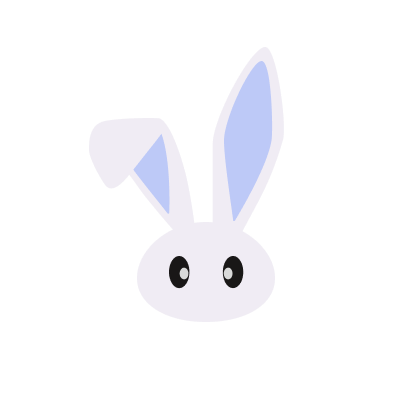简介 #
Ollama 是一个平台,专注于运行大型语言模型(LLMs)并简化其管理和部署流程。它支持多种语言模型,如 Llama 3.1、Phi 3、Mistral 和 Gemma 2,可以帮助用户定制和创建自己的模型。Ollama 提供了跨平台支持,包括 macOS、Linux 和 Windows(预览版)。
可以访问 Ollama 的官方网站 来了解更多信息。
小参数量模型资源需求对比 #
让ChatGPT 4o列举一下常用小参数LLM模型的资源需求:
| 模型 | 参数数量 | 内存需求 | 适用场景 |
|---|---|---|---|
| GPT-2 (117M) | 117M | ~2.5GB | 通用 NLP 任务 |
| DistilGPT-2 | 82M | ~2GB | 通用 NLP 任务 |
| ALBERT | 12M-18M | ~1.5GB | 低资源 NLP 任务 |
| MiniLM | 22M-33M | ~2GB | 低延迟 NLP 任务 |
| BERT-base | 110M | ~2.5GB | 通用 NLP 任务 |
| BERT-small | 4M-11M | ~1GB | 低资源 NLP 任务 |
| ELECTRA-small | 14M | ~1.5GB | 高效训练和推理 |
GPT推荐的都是什么?算了,这些Ollama也不一定支持,我们还是去Ollama官网Library找找看吧。
VPS配置 #
使用如下命令查看硬盘、CPU、内存等信息,本VPS没有GPU,只能使用CPU Only模式。
df -h
lscpu
cat /proc/cpuinfo
free -h
cat /proc/meminfo
参数直接扔给ChatGPT 4o,分析结果如下:
根据提供的硬件信息,分析是否可以在您的 VPS 上运行 Ollama 和 TinyLlama 模型:
硬件信息摘要
CPU:
4 个 CPU 核心
AMD EPYC 7642 48-Core Processor
2.3 GHz
内存:
总内存: 7.6 GiB
可用内存: 5.5 GiB
Swap: 255 MiB
硬盘:
总大小: 59G
可用大小: 31G
分析
CPU
您的 VPS 具有 4 个 CPU 核心,这是一个良好的基础,足以处理一些轻量级的机器学习模型和推理任务。虽然没有 GPU 可能会影响某些深度学习任务的效率,但使用 CPU 仍然是可行的,特别是对于小型模型如 TinyLlama。
内存
TinyLlama 模型在不同量化级别下的内存需求如下:
TinyLlama: 3.4GB
TinyLlama:Q6_K: 3.4GB
TinyLlama:Q8_0: 3.67GB
您的系统总内存为 7.6 GiB,可用内存为 5.5 GiB,这足以运行 TinyLlama 模型。然而,您需要确保在运行模型时其他进程不会消耗过多的内存。此外,建议增加 swap 空间,以防止内存不足的情况。
硬盘
您的硬盘有 31G 的可用空间,这是足够的,因为模型和相关依赖项不会占用太多磁盘空间。TinyLlama 模型大约在 0.5G 到 2G 之间,这对您的可用空间影响不大。
结论
基于以上分析,您的 VPS 应该能够运行 Ollama 和 TinyLlama 模型,前提是适当地管理资源和优化配置。
部署 Ollama #
CPU Only
docker run -d -v ollama:/root/.ollama -p 11434:11434 --name ollama ollama/ollama
加载小参数量LLM #
docker exec -it ollama ollama run tinyllama
这时候,我们可以通过终端和TinyLlama进行交互了。
接下来我们换Phi 3 Mini试试(仅下载phi3不开启终端)。
docker exec -it ollama ollama pull phi3
删除tinyllama模型:
docker exec -it ollama ollama rm tinyllama
用Open Webui管理Ollama #
考虑到直接使用终端不那么方便,我们可以使用Open Webui来管理Ollama。
docker run -d -p 8380:8080 --add-host=host.docker.internal:host-gateway -v open-webui:/app/backend/data --name open-webui --restart always ghcr.io/open-webui/open-webui:main
这时候我们可以通过 http://{VPS_IP}:8380 访问Open Webui,进行Ollama的管理。
使用Webui对话测试 #
尝试打个招呼:
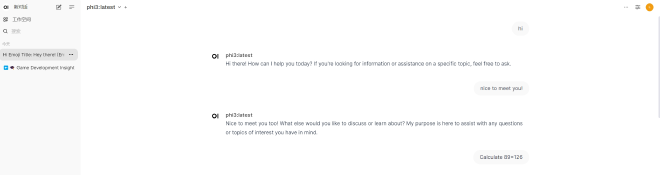
分析下docker命令:
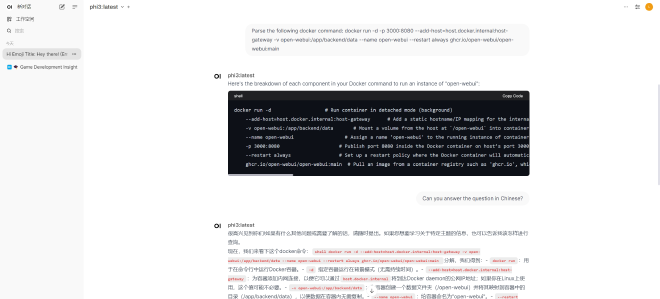
解释代码:
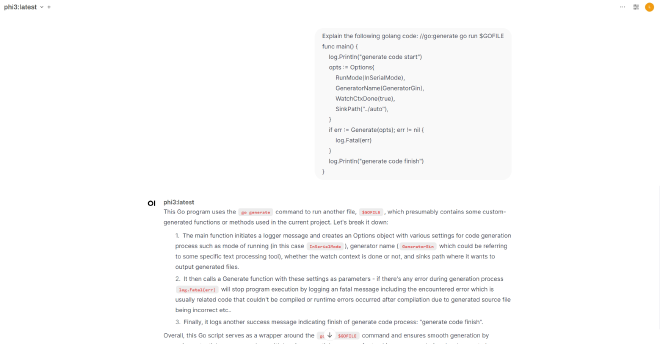
调试 #
如果在部署过程中遇到问题,可以通过以下命令查看容器日志:
docker logs ollama
docker logs open-webui
查看容器消耗的资源:
docker stats ollama
docker stats open-webui
资源消耗 #
如图所示是Ollama的资源消耗情况, 终端展示:

图形监控:

很明显,在推理的时候CPU和内存占用率会上升:
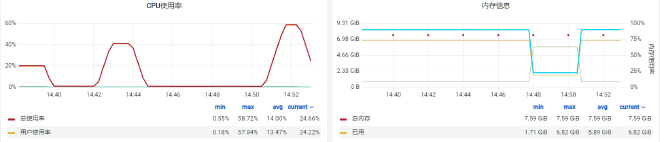
进阶:Ollama API + 授权 #
通过上述docker命令安装的Ollama默认是开放远程API访问的,测试如下:
- List Local Models
curl -X GET http://{VPS_IP}:11434/api/tags
返回值:
{
"models": [{
"name": "phi3:latest",
"model": "phi3:latest",
"modified_at": "2024-08-08T06:06:59.799084299Z",
"size": 2176178913,
"digest": "4f222292793889a9a40a020799cfd28d53f3e01af25d48e06c5e708610fc47e9",
"details": {
"parent_model": "",
"format": "gguf",
"family": "phi3",
"families": ["phi3"],
"parameter_size": "3.8B",
"quantization_level": "Q4_0"
}
}]
}
- Generate a completion
curl -X POST http://{VPS_IP}:11434/api/generate -d '{
"model": "phi3",
"prompt": "hi"
}'
返回值:
{"model":"phi3","created_at":"2024-08-08T07:42:15.076509049Z","response":"hello","done":false}
{"model":"phi3","created_at":"2024-08-08T07:42:15.162735993Z","response":" there","done":false}
{"model":"phi3","created_at":"2024-08-08T07:42:15.245395284Z","response":"!","done":false}
{"model":"phi3","created_at":"2024-08-08T07:42:15.330822219Z","response":" How","done":false}
省略...
两种常用方式可以避免自己的Ollama被滥用,至于通过系统防火墙限制等不在我们的讨论范围内。
-
限制Ollama只能本地访问,可以通过修改docker run命令。
-
使用Nginx反向代理,转发请求并加入认证,以及关于Ollama为什么没有认证系统,可以在Ollama Github的issue中查看相关讨论。
我们使用Ollama Proxy Server来增加个简单的验证。
首先我们删除原来的Ollama容器:
docker container stop ollama
docker container rm ollama
然后创建绑定“本地”端口的新容器。
docker run -d -v ollama:/root/.ollama -p 127.0.0.1:11434:11434 --name ollama ollama/ollama
docker exec -it ollama ollama pull phi3
查看容器是否正常运行:
docker container ls | grep ollama
23b092ad82f3 ollama/ollama "/bin/ollama serve" 20 seconds ago Up 20 seconds 127.0.0.1:11434->11434/tcp ollama
安装Ollama Proxy Server,代理Ollama的请求。按照Ollama Proxy Server的项目说明,Git Clone项目到Ollama所在的VPS,修改config.ini和authorized_users.txt然后构建并运行Docker镜像。
cat config.ini
[DefaultServer]
url = http://host.docker.internal:11434
queue_size = 5
cd ollama_proxy_server
docker build -t ollama_proxy_server:latest .
docker run -d --name ollama-proxy-server -p 8381:8080 --add-host=host.docker.internal:host-gateway ollama_proxy_server:latest
接下来我们尝试下通过Open Webui访问Ollama,发现无法访问!通过Ollama Proxy Server访问也是如此,那么查看下容器日志:
docker logs open-webui
ERROR [apps.ollama.main] Connection error: Cannot connect to host host.docker.internal:11434 ssl:default [Connection refused]
日志显示Open Webui和Ollama之间不通,容器间通信异常是很常见的问题,我们查看下之前open-webui的docker命令,注意host.docker.internal:host-gateway,我们看下host-gateway的值,host-gateway正常是容器网关的IP地址。
docker inspect -f '{{.NetworkSettings.Networks.bridge.Gateway}}' open-webui
172.17.0.1
再看下容器的hosts
docker exec -it open-webui /bin/bash
root@4ff3c3b6eb8f:/app/backend# cat /etc/hosts
127.0.0.1 localhost
::1 localhost ip6-localhost ip6-loopback
fe00::0 ip6-localnet
ff00::0 ip6-mcastprefix
ff02::1 ip6-allnodes
ff02::2 ip6-allrouters
172.17.0.1 host.docker.internal
172.17.0.5 4ff3c3b6eb8f
再查看下容器内部IP:
docker ps -q | xargs -n 1 docker inspect --format '{{.Name}}{{range $k,$v := .NetworkSettings.Networks}} - {{$k}}: {{$v.IPAddress}}{{end}}'
/ollama - bridge: 172.17.0.4
/ollama-proxy-server - bridge: 172.17.0.6
/open-webui - bridge: 172.17.0.5
我们都知道,host.docker.internal 是一个特殊的主机名,它用于在 Docker 容器内部访问宿主机(即运行 Docker 容器的主机)上的服务,其实问题的核心在于容器间的网络连接和 127.0.0.1 的特殊性。
关键点分析
-
127.0.0.1的含义:- 在任何计算机系统中,
127.0.0.1指的是本地回环地址,通常只用于指代“自己”。在一个容器中绑定到127.0.0.1,它意味着服务只在这个容器内部的回环地址上可用,并且不能被其他容器或外部主机访问。
- 在任何计算机系统中,
-
-p 127.0.1:11434:11434的问题:- 在
ollama容器中指定-p 127.0.1:11434:11434时,它将11434端口绑定到主机的127.0.1地址。这意味着该服务只能在主机本身的127.0.1上访问,即只有主机本身可以访问,而其他容器无法直接通过host.docker.internal来访问这个服务,因为从 Docker 容器的角度看,127.0.0.1仍然是指自身。
- 在
问题的根本
在于 127.0.0.1 是一个本地回环地址,只能在本地使用,而不能被外部访问。
要解决这种问题其实很简单,docker compose就是我们经常用来管理多个容器的。我们创建一个docker-compose.yml文件,将Ollama、Open Webui和Ollama Proxy Server等通过容器内部网路互联;同时创建了一个Dockerfile修改了下ollama镜像增加了curl用于健康检查,并且定义了内部网络ol-internal和外部网络ol-external。
首先进入Ollama Proxy Server项目目录,修改config.ini文件,将url改为http://ollama:11434。
cat config.ini
[DefaultServer]
url = http://ollama:11434
queue_size = 5
然后重新打包下Ollama Proxy Server镜像。
docker build -t ollama_proxy_server:latest .
也可以把上述也一起整合进docker compose文件中,我这里是分开的。下面Dockerfile和docker-compose.yml文件如下:
FROM ollama/ollama
RUN apt-get update && apt-get install -y curl
version: '3.8'
services:
ollama:
build: .
container_name: ollama
volumes:
- ollama:/root/.ollama
expose:
- "11434"
networks:
- ol-internal
healthcheck:
test: ["CMD", "curl", "-f", "http://localhost:11434"]
interval: 10s
timeout: 5s
retries: 3
open-webui:
image: ghcr.io/open-webui/open-webui:main
container_name: open-webui
volumes:
- open-webui:/app/backend/data
ports:
- "8380:8080"
environment:
- OLLAMA_BASE_URL=http://ollama:11434
depends_on:
ollama:
condition: service_healthy
networks:
- ol-internal
- ol-external
ollama-proxy-server:
image: ollama_proxy_server:latest
container_name: ollama-proxy-server
ports:
- "8381:8080"
depends_on:
ollama:
condition: service_healthy
networks:
- ol-internal
- ol-external
volumes:
ollama:
open-webui:
networks:
ol-internal:
name: ol-internal
ol-external:
name: ol-external
最后再用Curl验证下,也可以通过Postman等工具。
直接访问Ollama Rest API:
curl -X GET http://{VPS_IP}:11434/api/tags
返回值:
curl: (7) Failed connect to {VPS_IP}:11434; No route to host
访问Ollama Proxy Server:
curl -X GET -H "Authorization: Bearer {username}:{secret}" http://{VPS_IP}:8381/api/tags
curl -X POST -H "Authorization: Bearer {username}:{secret}" http://{VPS_IP}:8381/api/generate -d '{"model":"phi3","prompt": "hi"}'
返回值:
{
"models": [{
"name": "phi3:latest",
"model": "phi3:latest",
"modified_at": "2024-08-09T06:13:03.416308442Z",
"size": 2176178913,
"digest": "4f222292793889a9a40a020799cfd28d53f3e01af25d48e06c5e708610fc47e9",
"details": {
"parent_model": "",
"format": "gguf",
"family": "phi3",
"families": ["phi3"],
"parameter_size": "3.8B",
"quantization_level": "Q4_0"
}
}]
}
总结 #
我们可以通过Docker很方便的在内存不大的服务器上部署Ollama和TinyLlama、Phi3等小参数量LLM,并通过Open Webui管理和使用Ollama,通过远程API访问Ollama,通过Ollama Proxy Server增加简单的认证。
相关资料 #
- Ollama Official Website
- Ollama Github
- Ollama Docker
- Ollama Library Ollama支持的模型列表
- Ollama的ComfyUI支持
- Ollama Python Ollama Python 库提供了将 Python 3.8+ 项目与 Ollama 集成的最简单方法。
- TinyLlama
- Open Webui Open WebUI 是一个可扩展、功能丰富且用户友好的自托管 WebUI,旨在完全离线运行。它支持各种 LLM 运行器,包括 Ollama 和 OpenAI 兼容 API。
- 用 Ollama 轻松玩转本地大模型
- LoLLMs (Lord of Large Language Multimodal Systems) Web UI 是一个用于管理和运行大型语言模型的 Web UI,支持 Ollama 和 OpenAI 兼容 API。
- Ollama Proxy Server 社区实现的简易Ollama代理服务器,用于限制Ollama的访问。